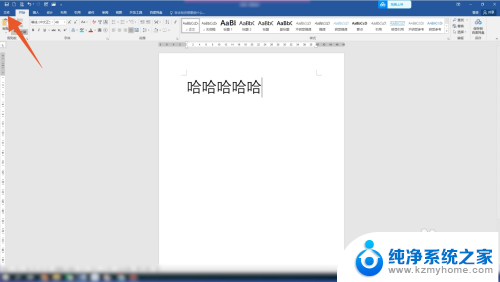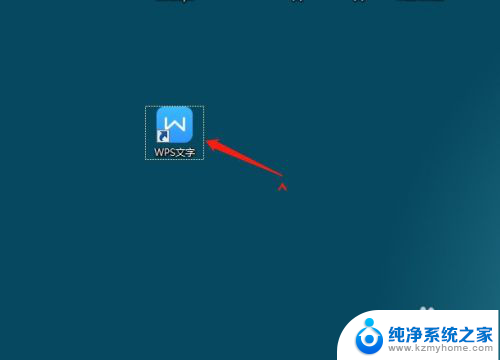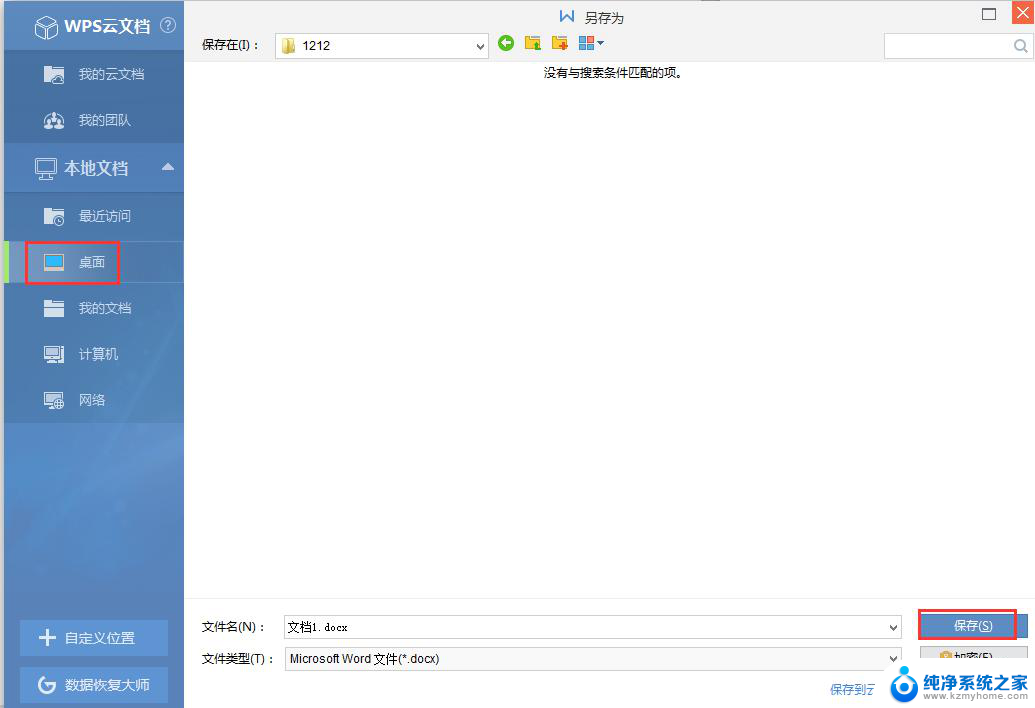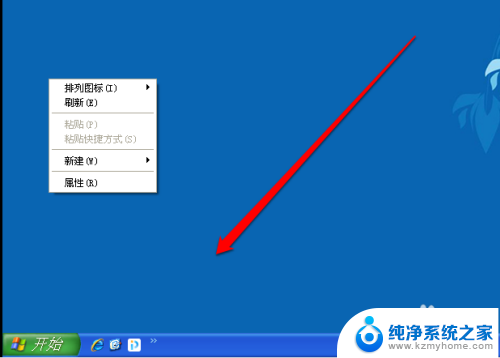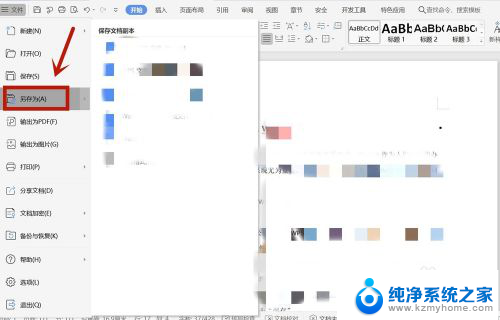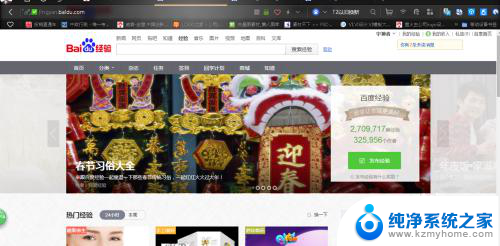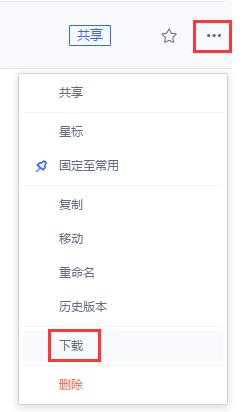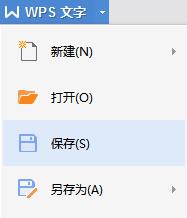如何把word放到桌面上 word文档保存到桌面的快捷方式
在日常工作和学习中,我们经常需要使用Word文档进行文字编辑和排版,每次打开Word都需要在开始菜单或者任务栏中进行搜索,有时候还会找不到。为了提高使用效率和方便操作,我们可以将Word程序的快捷方式直接放到桌面上。这样只需一次点击,便可快速启动Word,省去了繁琐的搜索步骤。如果我们经常在桌面上保存和查看Word文档,我们还可以创建一个Word文档的快捷方式,直接保存到桌面上。这样我们无需打开Word程序,只需双击桌面上的快捷方式即可打开文档,方便快捷。下面我们将介绍如何实现这两个操作,让您的工作更加高效便捷。
具体方法:
1.首先在电脑中找到要保存到桌面的word文档,之后打开这个word文档。
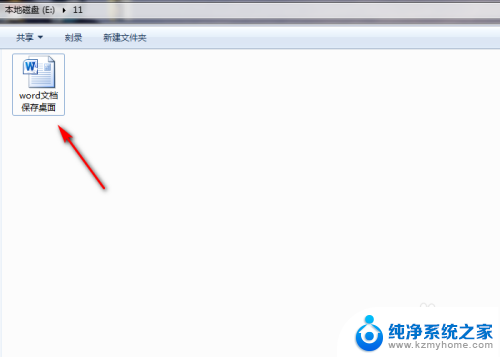
2.成功打开word文档后,接着点击word文档左上角的【文件】功能。
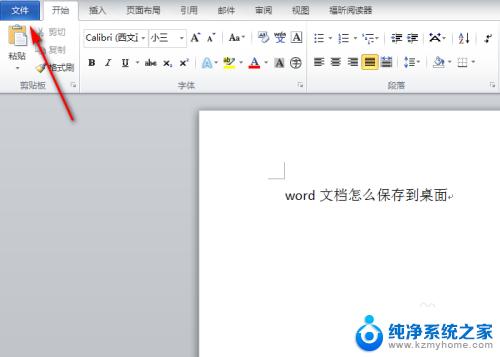
3.进入到【文件】页面后,接着再点击该页面左上角的【另存为】功能。
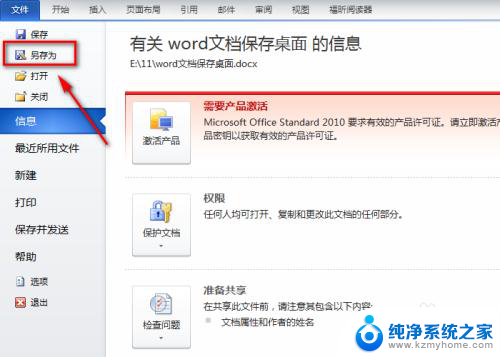
4.此时会弹出【另存为】对话框,接着在对话框左侧选中【桌面】。如图所示。
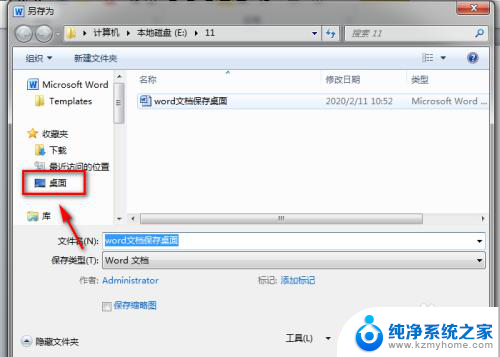
5.选中【桌面】后接着再点击【另存为】对话框中的【保存】功能。
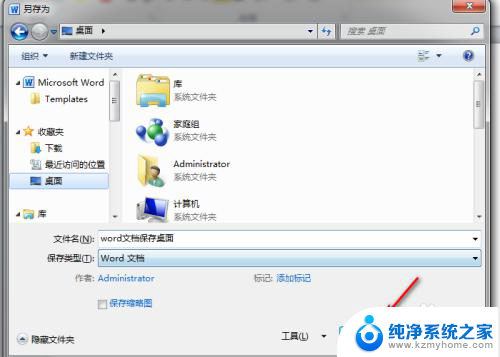
6.这样就成功把该word文档保存到电脑的桌面上了,之后在电脑桌面上就能找到该word文档了。

以上就是将Word文件放置到桌面上的全部内容,如果有不清楚的地方,您可以根据小编提供的方法进行操作,希望能够对大家有所帮助。